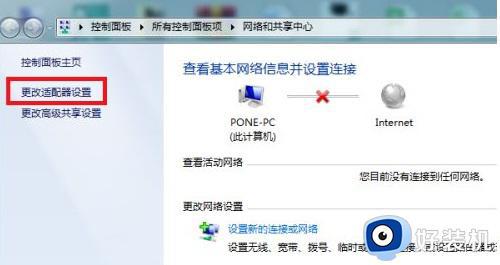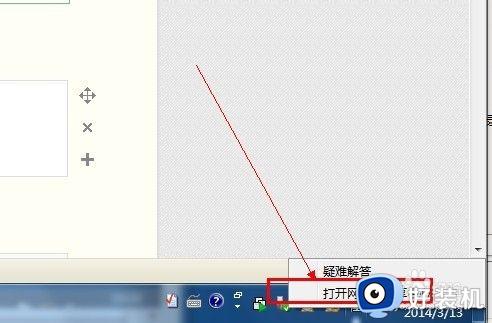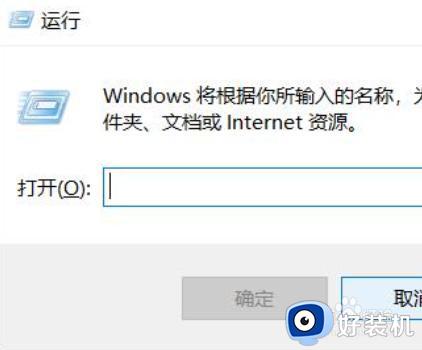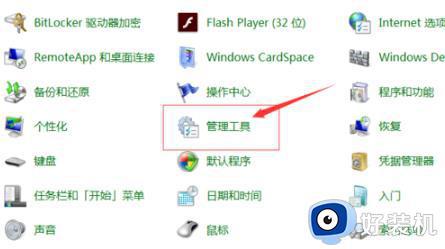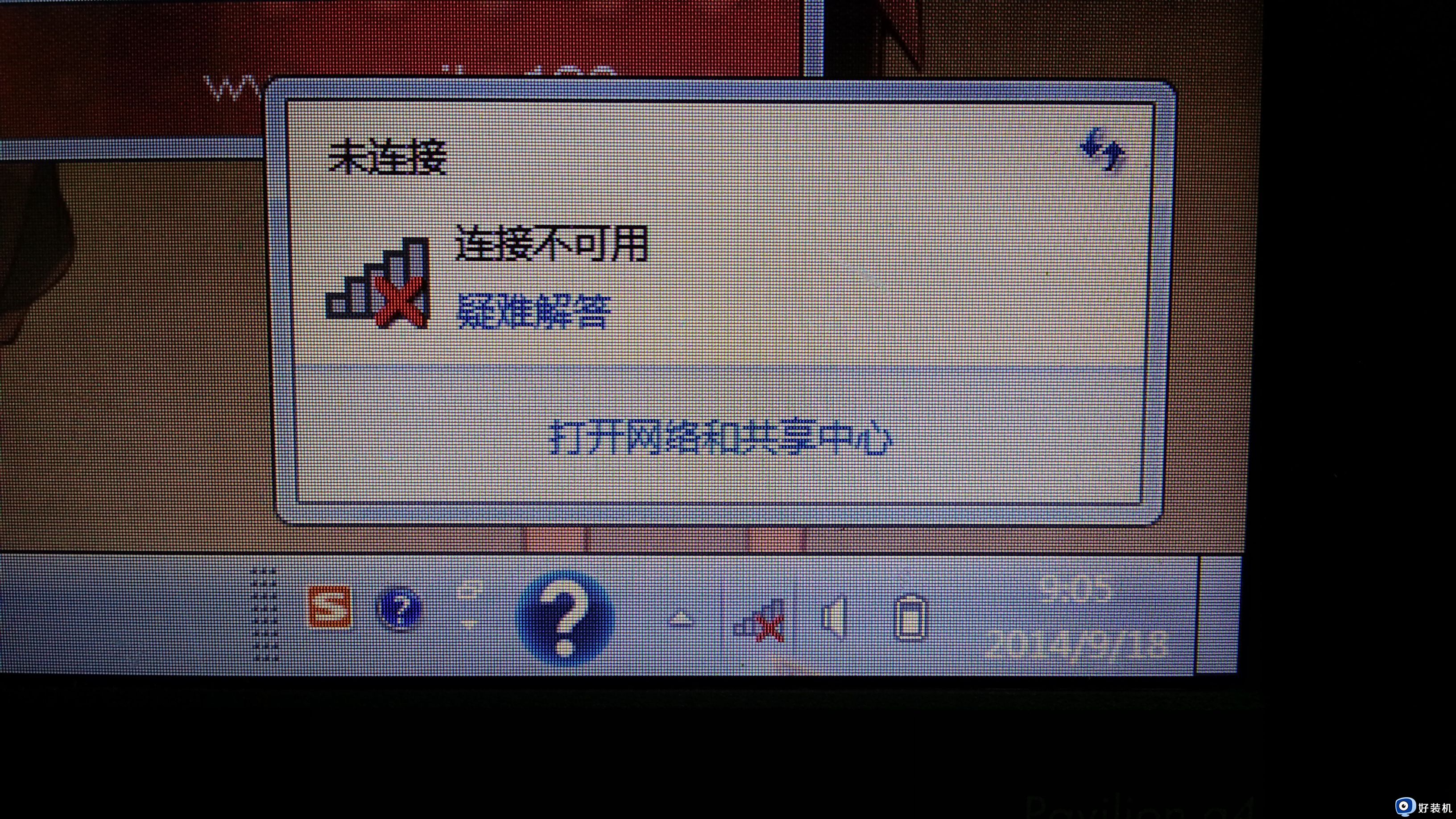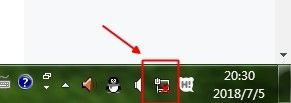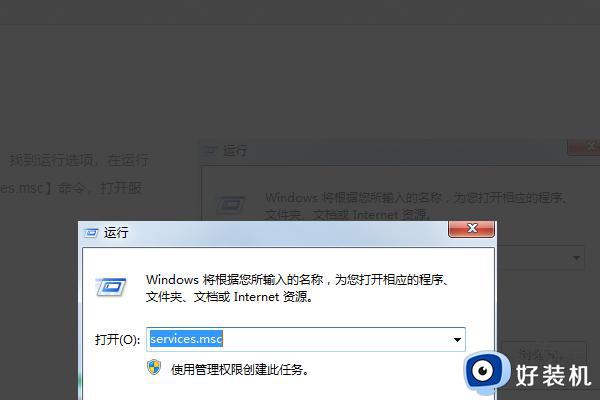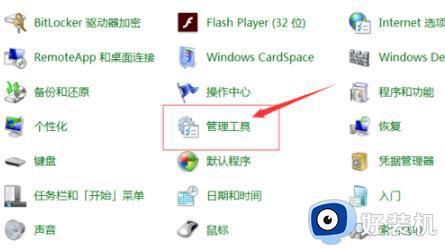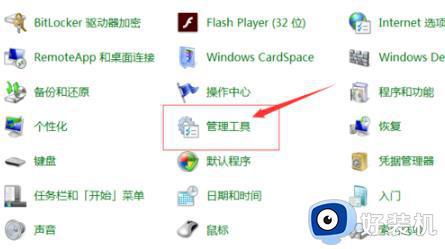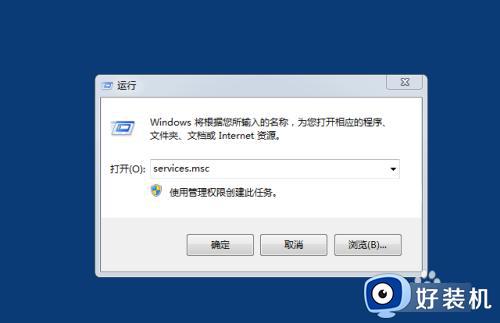win7修复网络连接打叉方法 win7网络连接打红叉怎么办
许多用户由于没有设置宽带网络的自动连接,因此每次在启动官方win7电脑时都需要手动完成网络连接,不过最近有用户在给win7电脑连接网络的时候却遇到了网络图标出现红叉的情况,对此win7网络连接打红叉怎么办呢?今天小编就来教大家win7修复网络连接打叉方法。
推荐下载:精简版win7系统
具体方法:
原因一:网线没连接好;
解决方法:检查主机后面的的网线是否与主机正常连接。最好的办法就是把网线拨下来再重新插上。
原因二:路由器的问题;
解决方法:检查路由器的电源是否接通。最好把路由器关一下,隔5分钟再打开试试;
原因三:网络设置有问题;
解决方法:
第一步:右击网络连接图标。如下图:
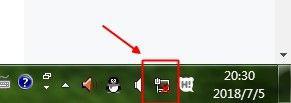
第二步:在出来的右键菜单中选择“打开网络和共享中心“,如下图:
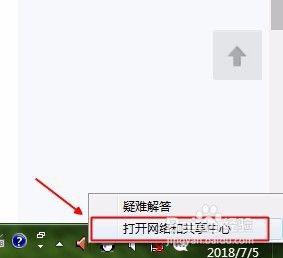
第三步:此时打开网络和共享中心对话框,在查看基本网络信息并设置连接中我们可以看到有一个红色的叉,单击此叉。如下图:
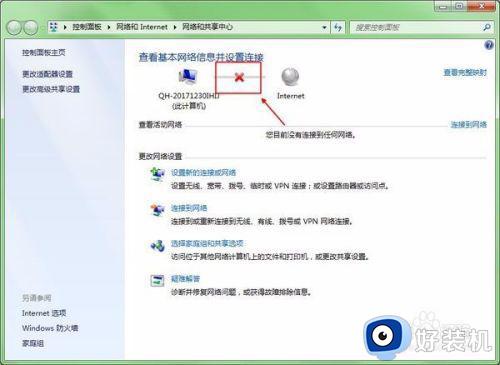
第四步:系统会出现windows网络诊断进度窗口,表示系统正在对网络设置进行自己修复,此时我们等待它自动修复完成。如下图:
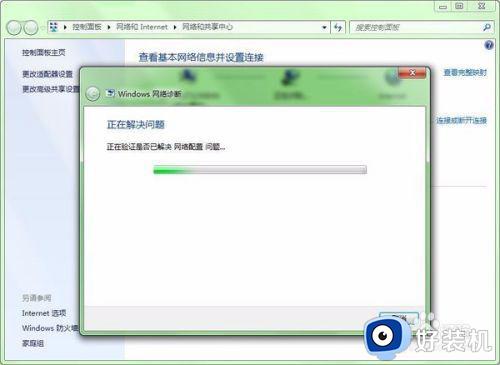
第五步:几分钟过后修复完毕,出现修复结果对话框,提示“已修复”。点击关闭,网络恢复正常,现在可以正常上网了。如下图:
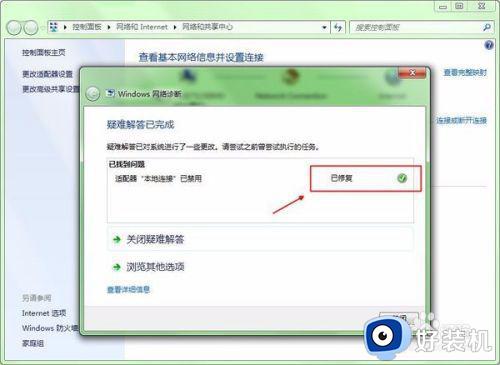
上述就是有关win7修复网络连接打叉方法了,有遇到相同问题的用户可参考本文中介绍的步骤来进行修复,希望能够对大家有所帮助。